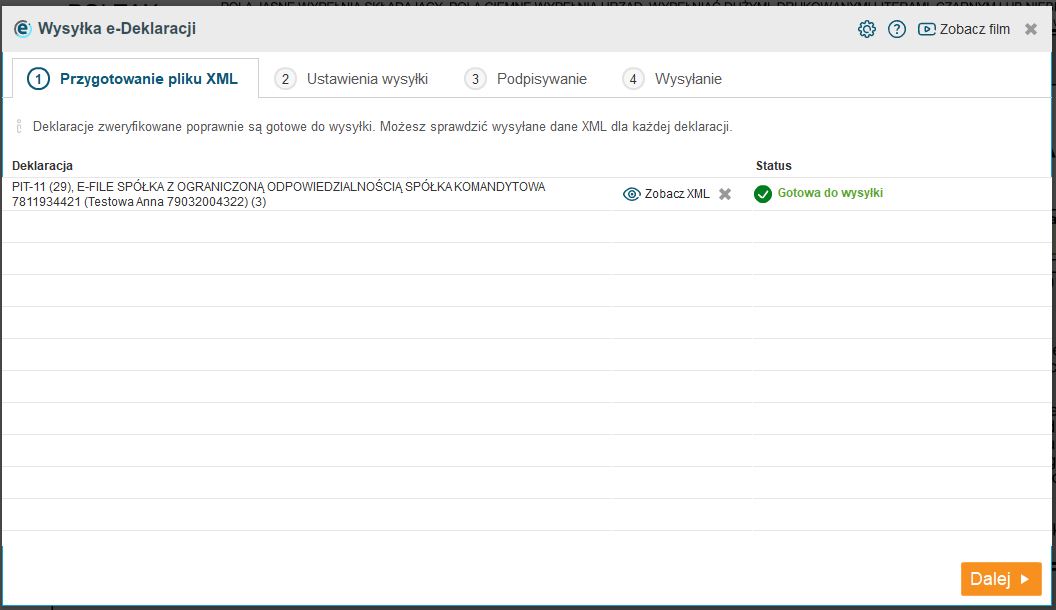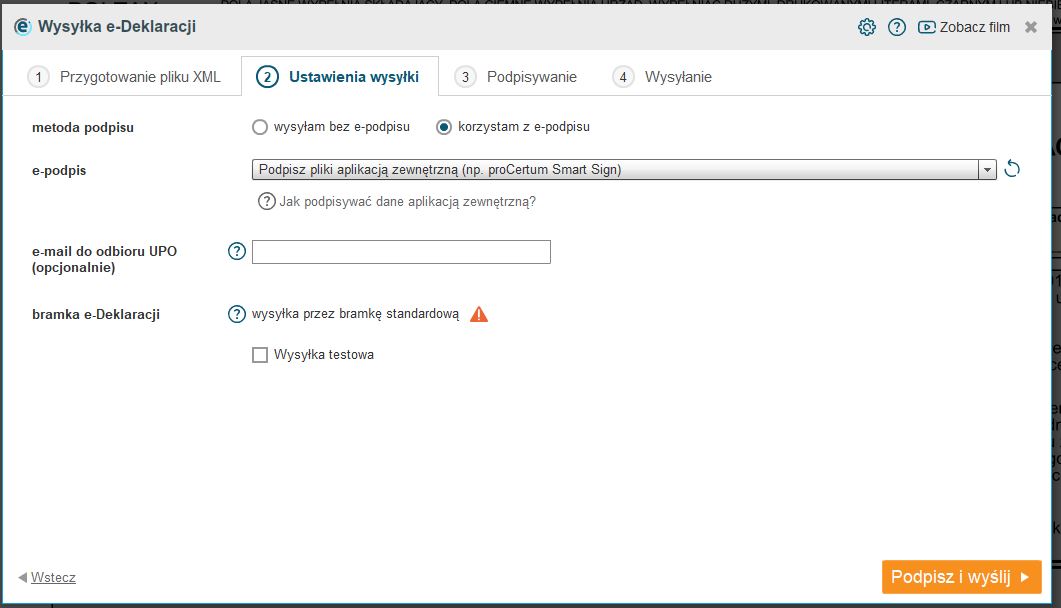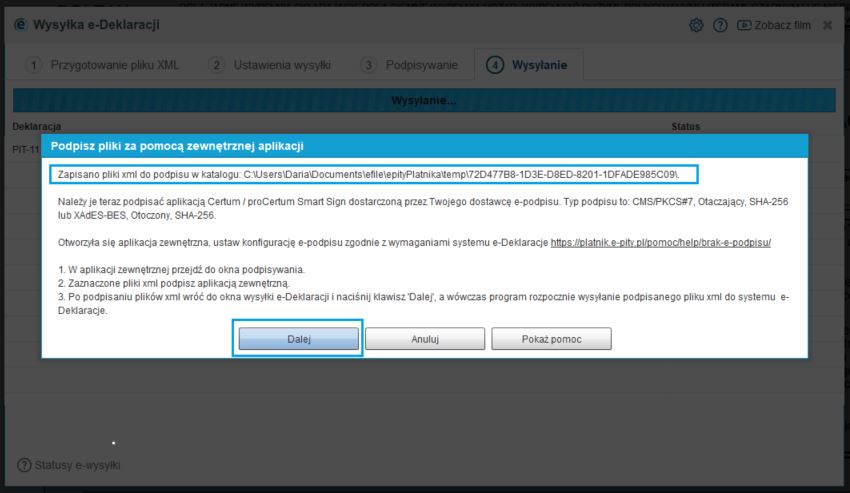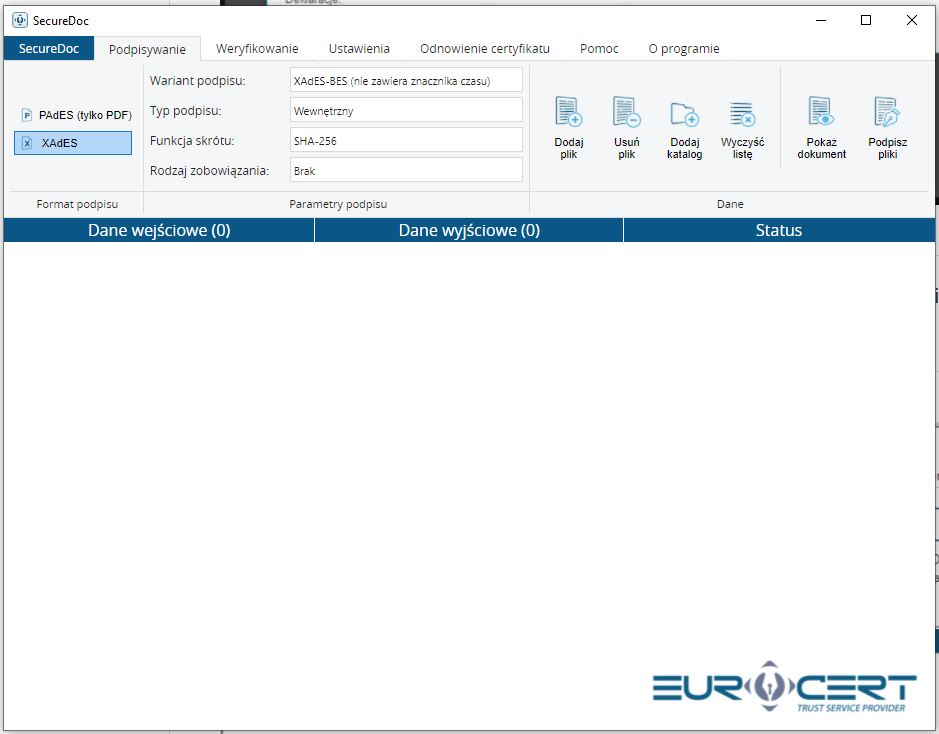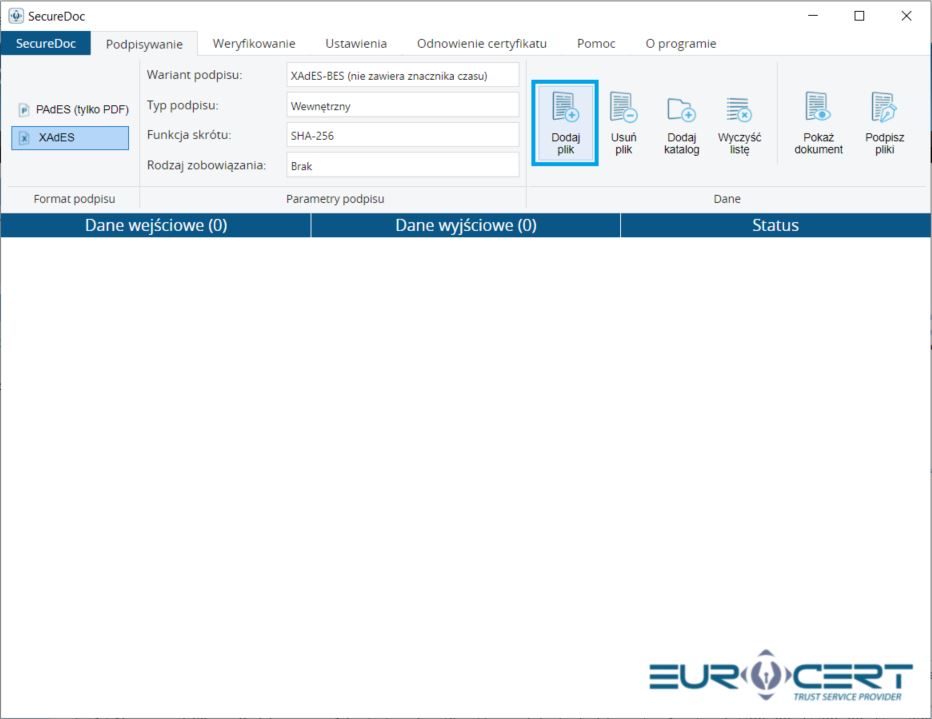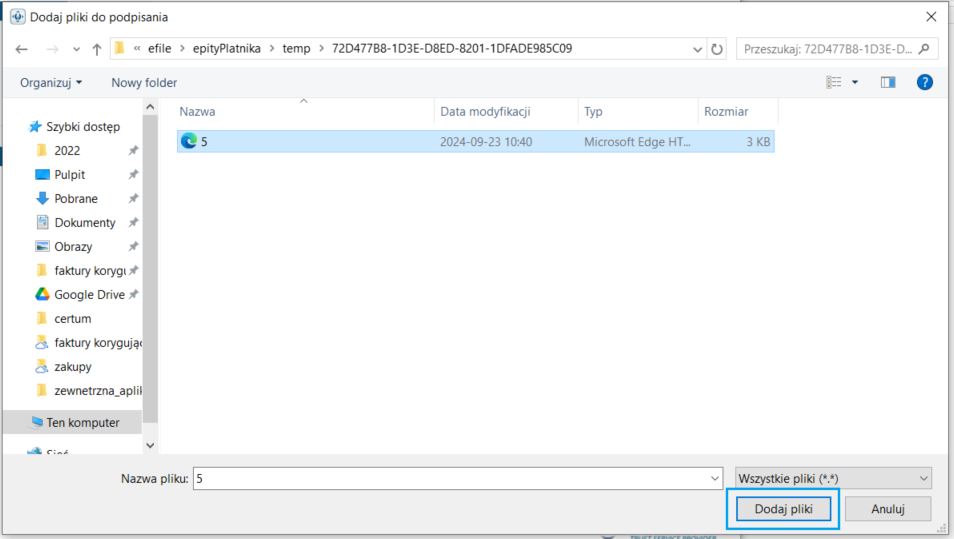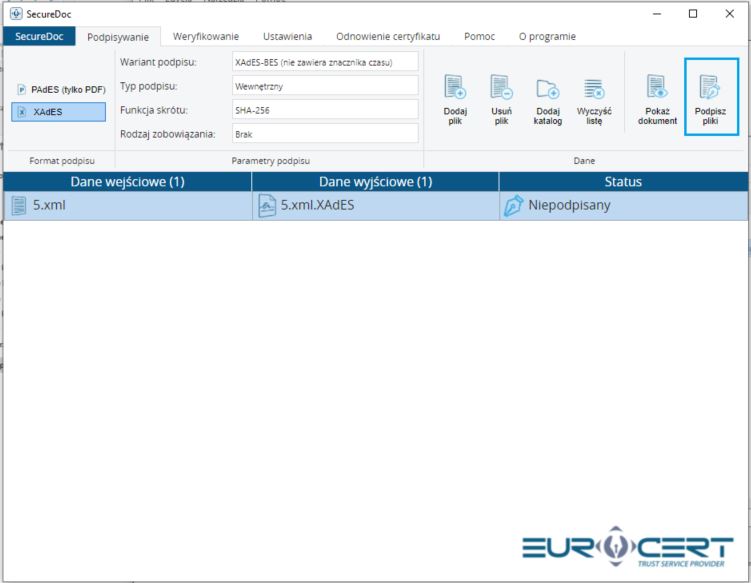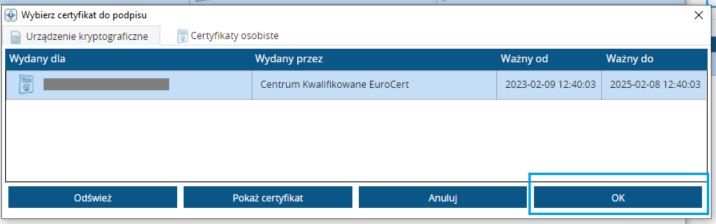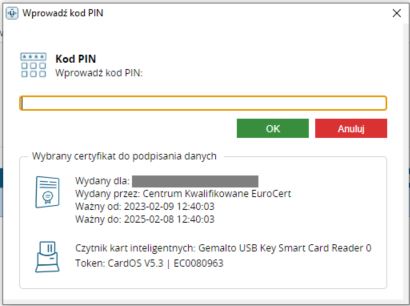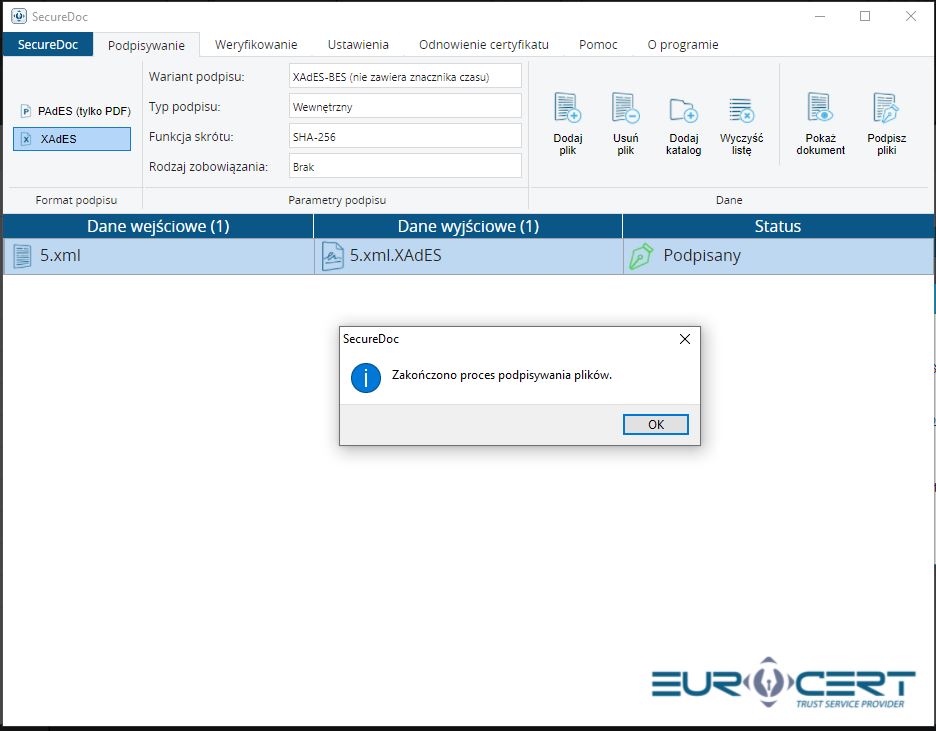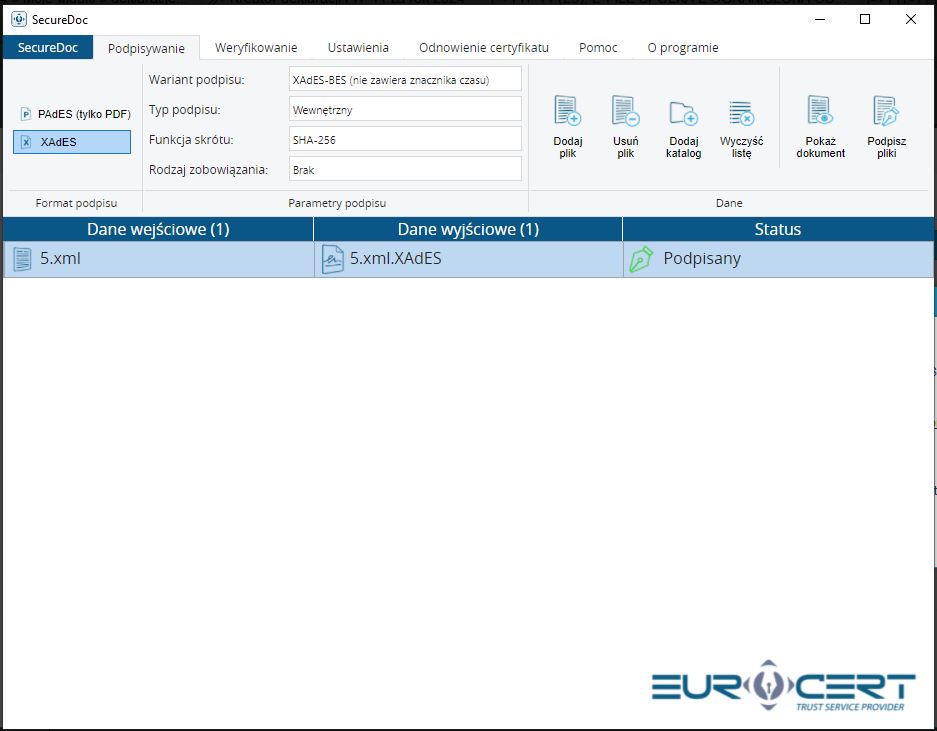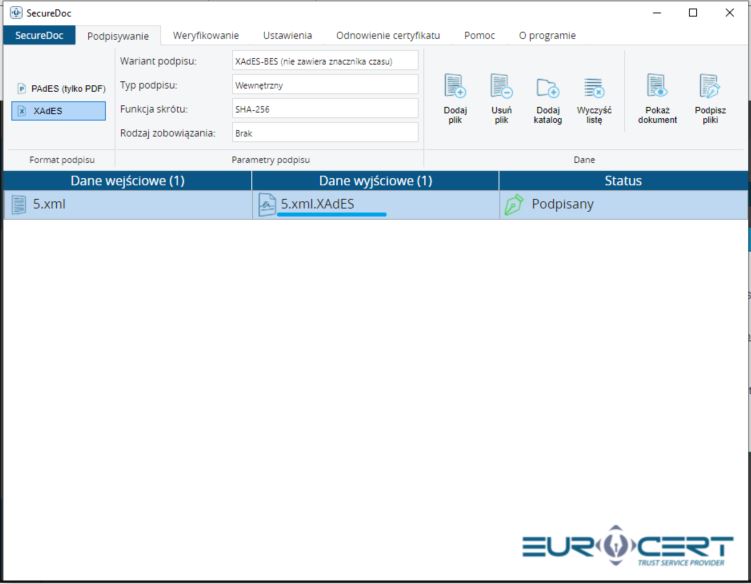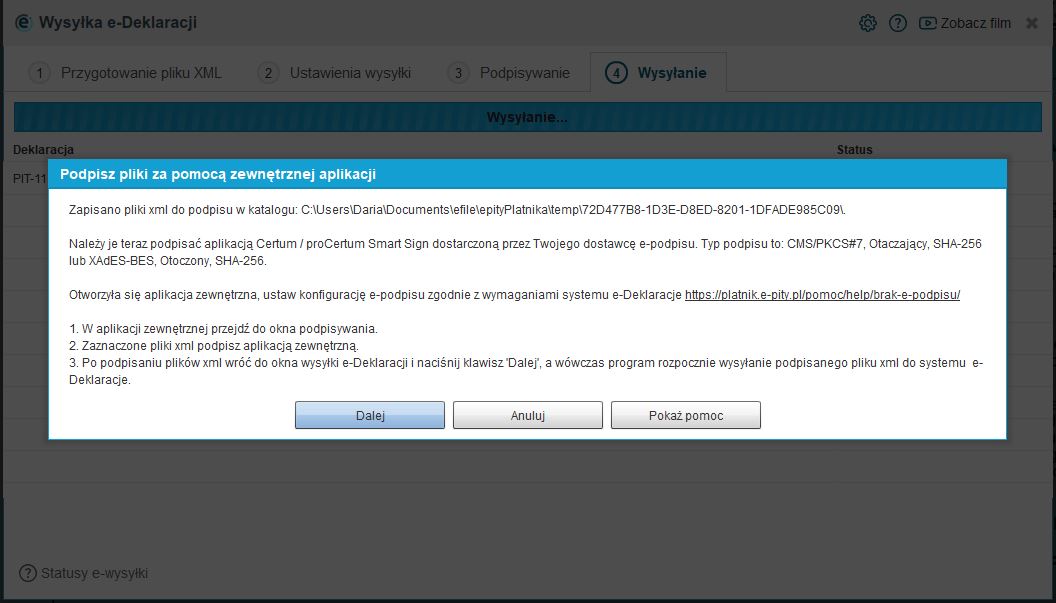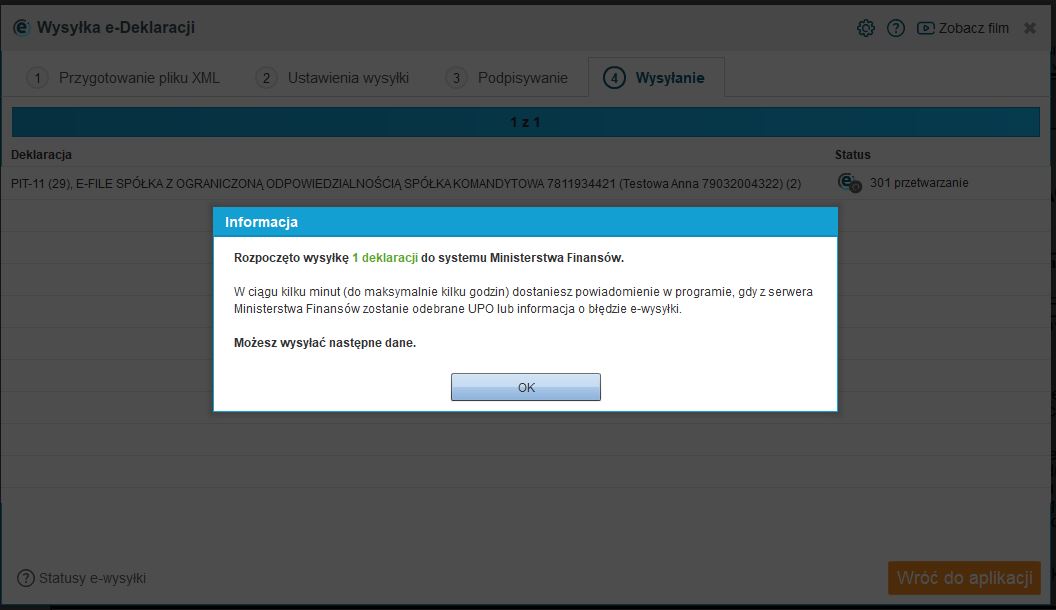NAJLEPSZY SPOSÓB NA
Program do PIT‑11, 8C i 4R3 deklaracjeza darmo
Podpis e-Deklaracji e-podpisem EuroCert
za pomocą zewnętrznej aplikacji SecureDoc v 2.0
Za pomocą zewnętrznej aplikacji SecureDoc v 2.0 mogą podpisywać deklaracje osoby, które posiadają e-podpis EuroCert.
Po kliknięciu na 'Wyślij e-Deklarację', otworzy się okno przygotowania pliku XML do wysyłki. Gdy plik XML jest gotowy klikamy 'Dalej'.
Zaznaczamy opcję 'korzystam z e-podpisu', w polu 'e-Podpis' wybieramy 'Podpisz pliki aplikacją zewnętrzną (np. proCertum Smart Sign) ', następnie klikamy na dole na przycisk 'Podpisz i wyślij'.
Pojawi się komunikat z instrukcją, jak należy podpisać plik aplikacją zewnętrzną. W tym momencie przygotowany plik XML został zapisany w konkretnej lokalizacji na komputerze - zapamiętujemy końcówkę numeru katalogu - w tym przypadku '985C09'.
Sprawdzamy konfigurację programu SecureDoc v 2.0 e-podpisu, czy jest ustawiona zgodnie w wymogami serwera Ministerstwa - zakładka Podpisywanie.
Jeśli pracujemy na systemie Windows, Mac OS lub Linux, minimalizujemy okno programu e-pity Płatnika i otwieramy aplikację SecureDoc v 2.0 do e-podpisu i klikamy na zakładkę 'Podpisywanie', a następnie na 'Dodaj plik'.
W polu 'Szukaj' wyszukujemy lokalizację 'Nazwa Użytkownika komputera' -> Dokumenty -> efile -> epityPlatnika -> temp, a następnie wyszukujemy nazwę folderu z wcześniej zapamiętaną przez nas końcówką numeru '...985C09 i otwieramy ten folder. Zaznaczamy plik XML, który jest zapisany w tym folderze i klikamy na 'Dodaj pliki'.
Możemy skopiować także całą lokalizację pliku z okna z komunikatem w programie e-pity Płatnika, następnie w aplikacji SecureDoc v 2.0 kliknąć w przycisk 'Dodaj plik'. Otworzy się katalog, gdzie w polu 'Nazwa pliku' wklejamy lokalizację pliku, zaznaczamy plik XML i klikamy 'Otwórz'.
Po wczytaniu pliku XML do podpisania, klikamy w przycisk 'Podpisz pliki'.
Następnie wybieramy odpowiedni certyfikat i klikamy na 'OK'.
Wyświetli się komunikat, w którym klikamy OK.
Wprowadzamy kod PIN do swojego e-podpisu i klikamy OK.
Pojawi się informacja o zakończeniu procesu podpisywania dokumentów.
W programie SecureDoc v 2.0 przy podpisywanym pliku będzie się wyświetlał status 'Podpisany'.
Plik XML został sygnowany podpisem elektronicznym i w katalogu utworzył się podpisany plik o rozszerzeniu *.xml.XADES
Wracamy do zminimalizowanego okna programu e-pity Płatnika i klikamy na 'Dalej'.
Kliknięcie 'Dalej' spowoduje rozpoczęcie wysyłki podpisanego pliku XML do serwera Ministerstwa Finansów.
Klikamy 'OK' i wracamy do aplikacji. Wysyłana e-deklaracja jest aktualnie w trakcie przetwarzania - pojawił się przy niej status 301. Po jej pomyślnej weryfikacji deklaracja otrzyma status 200 i w programie zostanie do niej odebrane UPO (Urzędowe Poświadczenie Odbioru).
Gdy serwer Ministerstwa jest bardziej przeciążony czas oczekiwania na odbiór UPO może się wydłużyć z kilku minut do kilku - kilkunastu godzin.
W zakładce Moje Formularze w każdej chwili jest możliwość sprawdzenia, czy nasza deklaracja została pomyślnie odebrana na serwerze MF i czy otrzymała status 200 i UPO.